Sākotnēji instalēta Safari pārlūku uz iPhone un iPad, un daudzi īpašnieki "ābolu" tehnoloģijas turpināt to izmantot pat gadus pēc iegādes. Tomēr ne visi zina, ka mobilā Safari funkcionalitāti gandrīz kā versiju MacOS - ja jūs zināt, kā to izmantot pareizi. Savākti 10 slēptās funkcijas jūsu pārlūkprogrammā, jums jāzina ikvienam.
Aizvērt visas cilnes

Nemazgājiet cilnes sešus mēnešus, un tagad ir tuvu tiem slinks viens? Klikšķiniet uz ikonas ar diviem laukumiem, lai pārslēgtu cilnes pārlūkošanas režīmā, un turiet pogu "Close". Jūs redzēsiet pogu aizvērt visas cilnes uzreiz.
Atjaunot cilni aizvērto

Nejauši tuvu kaut kas svarīgs? Šajā režīmā, turiet "+" cilni, lai apskatītu un izvēlētos vēlamo lapu sarakstā, kas parādās.
Meklēt cilnes

Ar tonnu atklāta lapas navigācijas pārvēršas ellē. Bet jūs varat ritināt cilnēm uz augšu (vai vienkārši pieskarieties uz ekrāna augšpusē). Jūs redzēsiet meklēšanas joslu.
Aizvērt vairākas cilnes vienlaikus
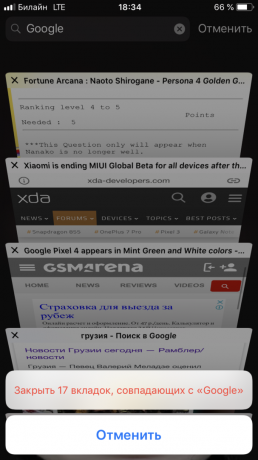
Ja vēlaties aizvērt dažas lapas, meklēšanas funkcija, var izmantot kā filtru. Ierakstiet vārdu vai frāzi, kas atrodas nevēlamu cilnēs, un turiet pogu "Atcelt". Jūs redzēsiet pogu, lai aizvērtu izvēlēto lapas.
Atrast tekstu lapā
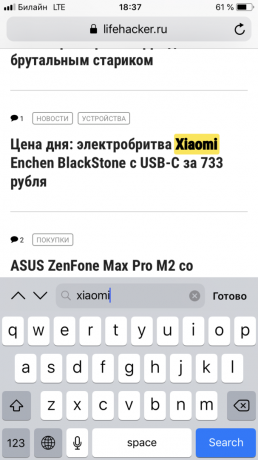
Faktiski analogā ⌘ + F ir arī mobilo Safari. Atvērt meklēt divos veidos:
- Būt pareizajā lapā, pieskarieties adreses joslu. Ierakstiet vārdu vai frāzi, lai meklētu, un jūs redzēsiet trīs cilnes, no rezultātiem: izvēlētajā meklētājprogrammu, grāmatzīmes un vēsturi, kā arī šajā lapā. Pēdējais bloks - kas jums nepieciešams.
- Uzklikšķiniet uz "Share" un izvēlieties "Atrast lapā".
Atvērt pilno versiju vietnes

Pagaidiet, kamēr vēlamais lapa tiek ielādēta, un turiet ikona "pārlādēt lapu." Klikšķiniet uz pogas, kas parādās, lai pārslēgtos vietu versijai datoriem.
Atvērt šo lapu jaunā cilnē
Lai atvērtu lapu jaunā cilnē, nevis vienmēr saiti fiksācijas, līdz parādās konteksta izvēlne. Jūs varat vienkārši pieskarties saites starp diviem pirkstiem.
Ātri aizvērt cilni
Par lielāko vietās (ieskaitot Layfhaker) saista automātiski atvērt jaunā logā. Kad paskatījās visu mēs vēlējāmies, noklikšķiniet uz "
Skatīt tabs no datora
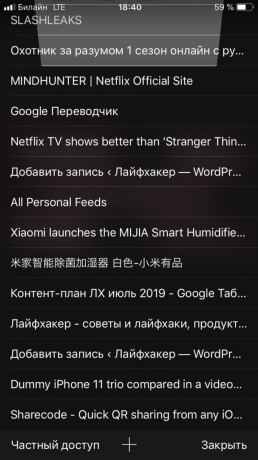
lietošana Mac? Atskaņošanas režīmā cilnes ritiniet uz leju, un jūs redzēsiet sarakstu cilnes, kas atvērtas datorā. Ja tur nekā nav, savukārt tab sinhronizēšana iestatījumi iCloud.
Turpināt darbu ar vietu datorā
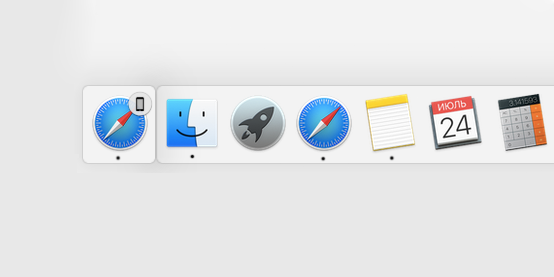
Vēl dzīvi hakeru Mac lietotājiem. Kad jūs redzat kaut ko Safari uz jūsu tālruni doks uz datora būs otrais Safari ikonu parādīta screenshot iepriekš. Klikšķiniet uz tās, lai nekavējoties turpināt darbu ar šo vietni.
Vai jūs zināt par šīm funkcijām? Varbūt jūs pats esat atklājuši dažas slēptās Safari iespējas? Daļa komentārus!
skatīt arī🧐
- 8 mikroshēmas Opera mobilo pārlūku, par kuru tā ir vērts mēģināt
- 9 padomi, lai palīdzētu jums izmantot Safari uz maksimāli

